在日常生活中,我们经常会遇到需要截取手机屏幕上的内容的情况,而手机一键截屏设置方法的出现,极大地方便了我们的操作,让我们能够快速、简便地完成截屏操作。通过简单的设置,我们可以在手机上轻松实现截屏功能,无需繁琐的操作步骤,大大提升了我们的使用体验。让我们一起来了解一下手机一键截屏的设置方法吧!
手机一键截屏设置方法
操作方法:
1.打开手机主页面,点击【设置】,进入设置。
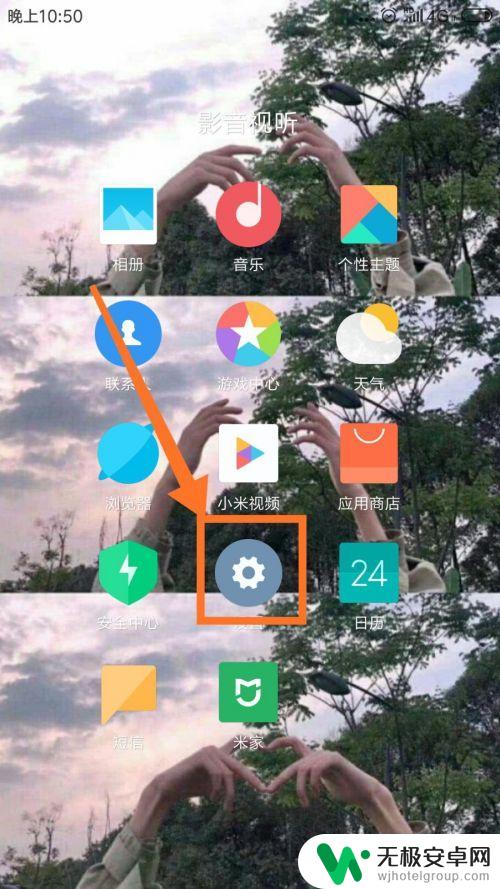
2.在设置页面中,点击【更多设置】,进入更多设置的页面。
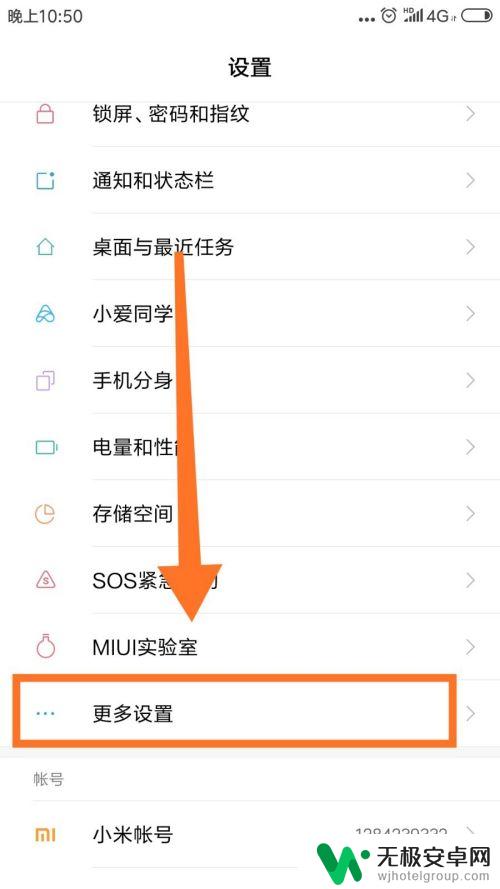
3.在更多设置中,点击【手势及按键快捷方式】。进入页面
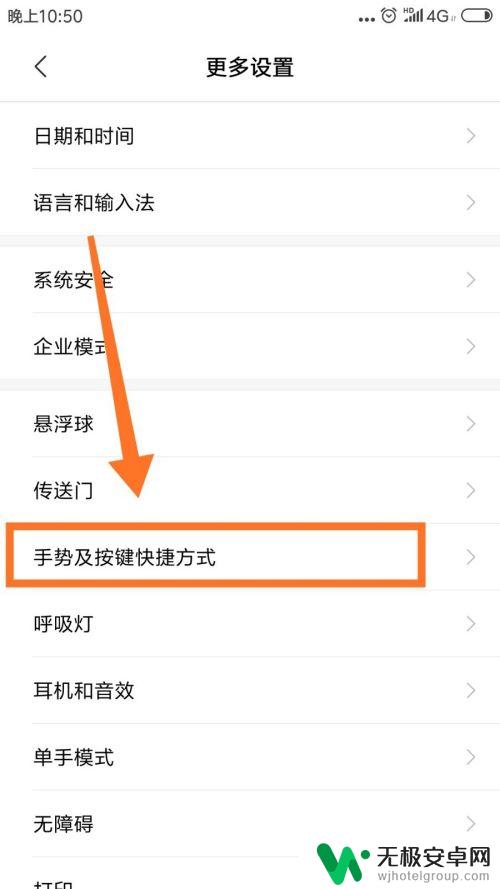
4.在页面中,点击第二栏【截屏】,进入截屏设置页面。
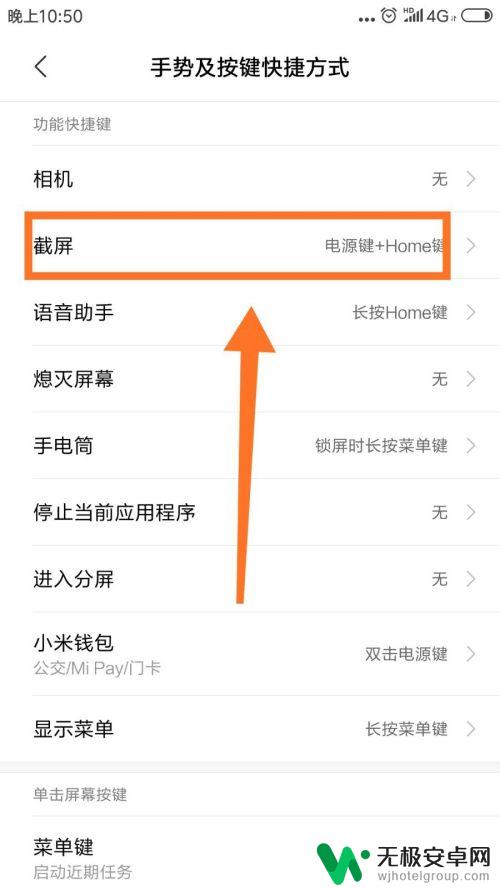
5.在截屏设置页面中,有三个一键截屏。根据个人需求进行选择,点击选择的截屏方式。
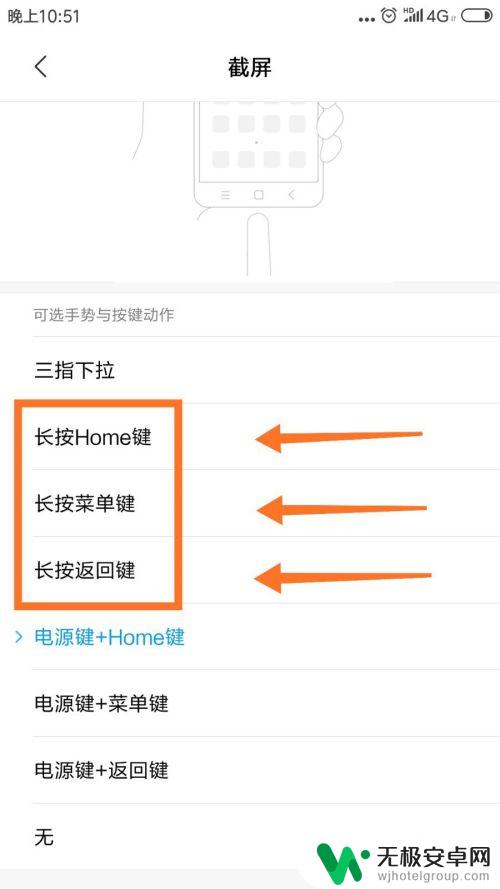
6.点击后,屏幕最底下弹出确定设置页面,点击右下角【替换】。完成一键截屏截图设置。即可。
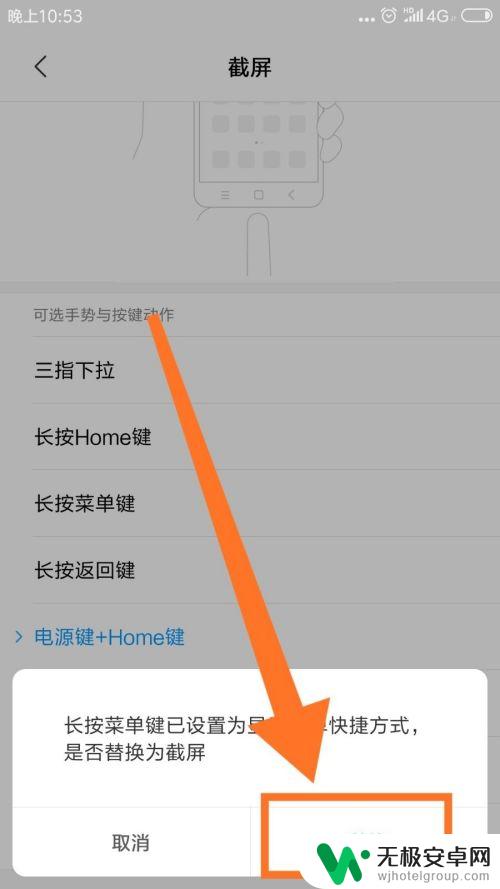
以上是关于如何在手机上设置截图的全部内容,如果有任何不清楚的地方,用户可以参考以上小编提供的步骤进行操作,希望对大家有所帮助。









